Ambién puede corregir imágenes existentes (= 75), 75) solo está disponible, Corrección del efecto de ojos rojos – Canon PowerShot SX410 IS Manual del usuario
Página 75
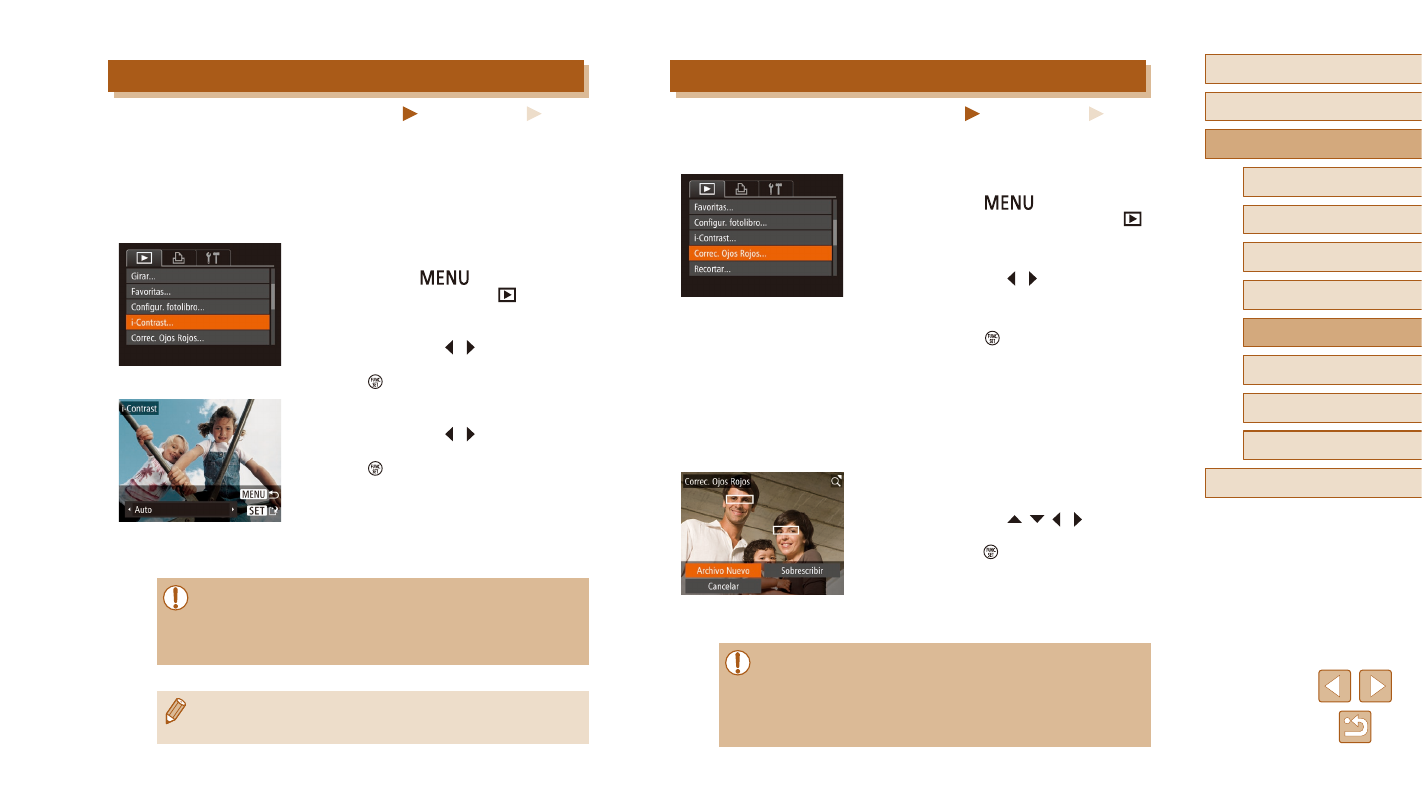
75
Antes de usar la cámara
Guía básica
Guía avanzada
1
Nociones básicas sobre
la cámara
2
Modo Auto
3
Otros modos de disparo
5
Modo de reproducción
6
Menú de ajuste
7
Accesorios
8
Apéndice
Índice
4
Modo P
Corrección del efecto de ojos rojos
Imágenes fijas
Vídeos
Corrige automáticamente las imágenes afectadas por el efecto de ojos
rojos. Puede guardar la imagen corregida como un archivo separado.
1
Elija [Correc. Ojos Rojos].
●
Pulse el botón [
] y, a continuación,
elija [Correc. Ojos Rojos] en la ficha [
]
2
Elija una imagen.
●
Pulse los botones [ ][ ] para elegir
una imagen.
3
Corrija la imagen.
●
Pulse el botón [ ].
●
Se corregirá el efecto de ojos rojos
detectado por la cámara y se mostrarán
recuadros alrededor de las áreas de la
imagen corregidas.
●
Amplíe o reduzca las imágenes como
sea necesario. Siga los pasos de
“Ampliación de imágenes” (= 65).
4
Guárdela como una imagen nueva
y revísela.
●
Pulse los botones [ ][ ][ ][ ] para
elegir [Archivo Nuevo] y, a continuación,
pulse el botón [ ].
●
La imagen se guarda ahora como un
archivo nuevo.
●
Siga el paso 5 de “Cambio de tamaño de
●
Puede que algunas imágenes no se corrijan con precisión.
●
Para sobrescribir la imagen original con la imagen corregida,
elija [Sobrescribir] en el paso 4. En este caso, la imagen original
se borrará.
●
Las imágenes protegidas no se pueden sobrescribir.
Corrección de la luminosidad de la imagen (i-Contrast)
Imágenes fijas
Vídeos
Las áreas de la imagen excesivamente oscuras (tales como caras
o fondos) se pueden detectar y ajustar automáticamente a la luminosidad
óptima. También se puede corregir automáticamente las imágenes cuyo
contraste general sea insuficiente, para hacer que los sujetos destaquen
mejor. Elija entre cuatro niveles de corrección y, a continuación, guarde la
imagen como un archivo separado.
1
Elija [i-Contrast].
●
Pulse el botón [
] y, a continuación,
elija [i-Contrast] en la ficha [
2
Elija una imagen.
●
Pulse los botones [ ][ ] para elegir
una imagen y, a continuación, pulse el
botón [ ].
3
Elija una opción.
●
Pulse los botones [ ][ ] para elegir
una opción y, a continuación, pulse el
botón [ ].
4
Guárdela como una imagen nueva
y revísela.
●
Siga los pasos 4 – 5 de “Cambio de
tamaño de las imágenes” (= 73).
●
Para algunas imágenes, es posible que la corrección no sea
precisa o que provoque la aparición de grano en las imágenes.
●
Puede que las imágenes tengan grano después de editarlas
repetidamente utilizando esta función.
●
Si [Auto] no produce los resultados esperados, pruebe a corregir
las imágenes utilizando [Bajo], [Medio] o [Alto].